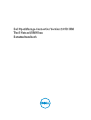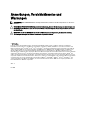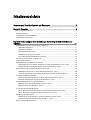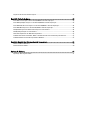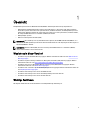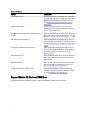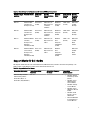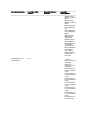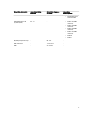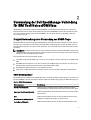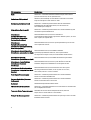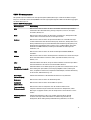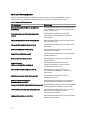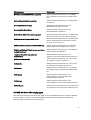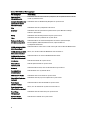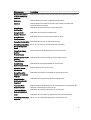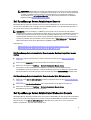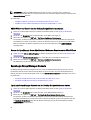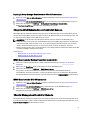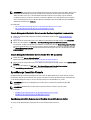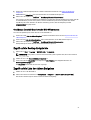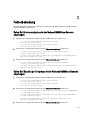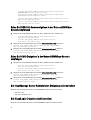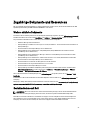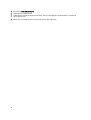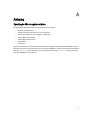Dell OpenManage Connection for IBM Tivoli Netcool/OMNIbus Version 2.0 Benutzerhandbuch
- Typ
- Benutzerhandbuch

Dell OpenManage Connection Version 2.0 für IBM
Tivoli Netcool/OMNIbus
Benutzerhandbuch

Anmerkungen, Vorsichtshinweise und
Warnungen
ANMERKUNG: Eine ANMERKUNG liefert wichtige Informationen, mit denen Sie den Computer besser einsetzen
können.
VORSICHT: Ein VORSICHTSHINWEIS macht darauf aufmerksam, dass bei Nichtbefolgung von Anweisungen eine
Beschädigung der Hardware oder ein Verlust von Daten droht, und zeigt auf, wie derartige Probleme vermieden
werden können.
WARNUNG: Durch eine WARNUNG werden Sie auf Gefahrenquellen hingewiesen, die materielle Schäden,
Verletzungen oder sogar den Tod von Personen zur Folge haben können.
© 2012 Dell Inc.
In diesem Text verwendete Marken: Dell
™
, das Dell Logo, Dell Boomi
™
, Dell Precision
™
, OptiPlex
™
, Latitude
™
, PowerEdge
™
,
PowerVault
™
, PowerConnect
™
, OpenManage
™
, EqualLogic
™
, Compellent,
™
KACE
™
, FlexAddress
™
, Force10
™
und Vostro
™
sind
Marken von Dell Inc. Intel
®
, Pentium
®
, Xeon
®
, Core
®
und Celeron
®
sind eingetragene Marken der Intel Corporation in den USA und
anderen Ländern. AMD
®
ist eine eingetragene Marke und AMD Opteron
™
, AMD Phenom
™
und AMD Sempron
™
sind Marken von
Advanced Micro Devices, Inc. Microsoft
®
,
Windows
®
,
Windows Server
®
,
Internet Explorer
®
,
MS-DOS
®
,
Windows Vista
®
und
Active Directory
®
sind Marken oder eingetragene Marken der Microsoft Corporation in den USA und/oder anderen Ländern.
Red Hat
®
und
Red Hat
®
Enterprise Linux
®
sind eingetragene Marken von Red Hat, Inc. in den USA und/oder anderen Ländern.
Novell
®
und
SUSE
®
sind eingetragene Marken von Novell Inc. in den USA und anderen Ländern.
Oracle
®
ist eine eingetragene Marke von Oracle
Corporation und/oder ihren Tochterunternehmen. Citrix
®
,
Xen
®
,
XenServer
®
und
XenMotion
®
sind eingetragene Marken oder Marken
von Citrix Systems, Inc. in den USA und/oder anderen Ländern. VMware
®
,
Virtual SMP
®
,
vMotion
®
,
vCenter
®
und
vSphere
®
sind
eingetragene Marken oder Marken von VMWare, Inc. in den USA oder anderen Ländern. IBM
®
ist eine eingetragene Marke von
International Business Machines Corporation.
2012 - 11
Rev. A00

Inhaltsverzeichnis
Anmerkungen, Vorsichtshinweise und Warnungen................................................................2
Kapitel 1: Übersicht........................................................................................................................5
Was ist neu in dieser Version?.................................................................................................................................5
Wichtige Funktionen.................................................................................................................................................5
Support Matrix für Netcool/OMNIbus......................................................................................................................6
Support Matrix für Dell-Geräte.................................................................................................................................7
Kapitel 2: Verwendung der Dell OpenManage-Verbindung für IBM Tivoli Netcool/
OMNIbus........................................................................................................................................11
Ereignisüberwachung unter Verwendung von SNMP-Traps.................................................................................11
OMSA-Warnungsgruppen...............................................................................................................................11
OMSS-Warnungsgruppen................................................................................................................................13
EqualLogic-Warnungsgruppen........................................................................................................................14
Dell OOB 12G-Server-Warnungsgruppen........................................................................................................15
Chassis Management Controller-Warnungsgruppen......................................................................................18
Verstehen des Schweregrads von Ereignissen .....................................................................................................18
Ereignis-Autokorrelation.........................................................................................................................................18
Dell OpenManage Server Administrator-Konsole..................................................................................................19
Dell OpenManage Server Administrator-Konsole aus der Desktop-Ereignisliste heraus starten..................19
Dell OpenManage Server Administrator-Konsole von der Web-GUI aus starten...........................................19
Dell OpenManage Server Administrator-Webserver-Konsole...............................................................................19
OMSA Webserver-Konsole aus der Desktop-Ereignisliste heraus starten ....................................................20
Starten der OpenManage Server Administrator-Webserver-Konsole von der Web-GUI aus........................20
EqualLogic Group Manager-Konsole.....................................................................................................................20
EqualLogic Group Manager-Konsole aus der Desktop-Ereignisliste heraus starten......................................20
EqualLogic Group Manager-Konsole von der Web-GUI aus starten...............................................................21
Integrated Dell Remote Access Controller-Konsole...............................................................................................21
iDRAC-Konsole aus der Desktop-Ereignisliste heraus starten........................................................................21
iDRAC-Konsole von der Web-GUI aus starten.................................................................................................21
Chassis Management Controller-Konsole..............................................................................................................21
Chassis Management Controller-Konsole aus der Desktop-Ereignisliste heraus starten..............................22
Chassis Management Controller-Konsole von der Web-GUI aus starten.......................................................22
OpenManage Essentials-Konsole..........................................................................................................................22
OpenManage Essentials-Konsole aus der Desktop-Ereignisliste heraus starten...........................................22
OpenManage Essentials-Konsole von der Web-GUI aus starten....................................................................23
Zugriff auf die Desktop-Ereignisliste......................................................................................................................23

Zugriff auf die Liste der aktiven Ereignisse............................................................................................................23
Kapitel 3: Fehlerbehebung..........................................................................................................25
Keine Dell-Serverereignisse in der Netcool/OMNIbus-Konsole empfangen.........................................................25
Keine Dell EqualLogic-Ereignisse in der Netcool/OMNIbus-Konsole empfangen.................................................25
Keine Dell OOB 12G-Serverereignisse in der Netcool/OMNIbus-Konsole empfangen.........................................26
Keine Dell CMC-Ereignisse in der Netcool/OMNIbus-Konsole empfangen...........................................................26
Dell OpenManage Server Administrator-Ereignisse nicht korreliert.....................................................................26
Dell EqualLogic-Ereignisse nicht korreliert............................................................................................................26
Fehler beim Importieren der Web GUI-Integrationen............................................................................................27
Probleme beim Starten der OMSA-, iDRAC- und CMC-Konsolen unter Verwendung der Web-GUI.....................27
Problem beim Neustart der MTTrapd-Sonde in Windows.....................................................................................27
Kapitel 4: Zugehörige Dokumente und Ressourcen...............................................................29
Weitere nützliche Dokumente................................................................................................................................29
Kontaktaufnahme mit Dell.......................................................................................................................................29
Anhang A: Anhang.......................................................................................................................31
EqualLogic-Warnungskorrelation...........................................................................................................................31

1
Übersicht
Dell OpenManage Connection für IBM Tivoli Netcool/OMNIbus bietet Ereignisüberwachungskapazitäten für:
• Dell PowerEdge und Dell PowerVault Systeme 9. Generation (9G) bis 12. Generation (12G). Alle vorhandenen
Generationssysteme unterstützen einen agentenbasierten, bandinternen Modus, der Dell OpenManage Server
Administrator (OMSA) verwendet. Die 12G Systeme unterstützen auch einen agentenfreien, bandextern Modus,
der Integrated Dell Remote Access Controller 7 (iDRAC7) verwendet.
• Dell EqualLogic-Systeme
• Dell Chassis Management Controller (CMC)
ANMERKUNG: Diese Anleitung ist für Systemadministratoren gedacht, die mit IBM Tivoli Netcool/OMNIbus 7.3.1
vertraut sind. Die Dell OpenManage Connection überwacht Dell-Geräte durch das Empfangen von Warnungen auf
der Netcool/OMNIbus-Konsole.
ANMERKUNG: Dell Out-of-Band (OOB) 12G-Server und Integrated Dell Remote Access Controller 7 (iDRAC7)
werden in dem Dokument austauschbar benutzt.
Was ist neu in dieser Version?
• Zusätzliche Traps für die iDRAC7-Warnungsgruppen. Weitere Informationen finden Sie unter OOB 12G-Server-
Warnungsgruppen.
• Zusätzliche Trap-Unterstützung für Dell Chassis Management Controller (CMC)-Warnungsgruppen. Weitere
Informationen finden Sie unter Chassis Management Controller-Warnungsgruppen.
• Zusätzliche neue Traps für die Dell OpenManage-Speichersysteme (OMSS)-Warnungsgruppen. Weitere
Informationen finden Sie unter OMSS-Warnungsgruppen.
• Zusätzliche SCSI- und iSCSI-Traps für die Dell EqualLogic-Warnungsgruppen. Weitere Informationen finden Sie
unter EqualLogic-Warnungsgruppen.
• Zusätzliche Unterstützung für das Starten der iDRAC-Konsole.
• Zusätzliche Unterstützung für das Starten der Dell OpenManage Essentials-Konsole.
• Zusätzliche Unterstützung für das Starten der CMC-Konsole.
Wichtige Funktionen
Die folgende Tabelle führt die Schlüsselfunktionen von Dell OpenManage-Verbindung auf
5

Tabelle 1. Funktionen
Funktion Funktionalität
Ereignisüberwachung Überwacht die Ereignisse von Dell-Servern, EqualLogic-
Systemen, OOB 12G-Servern und CMC auf der Netcool/
OMNIbus-Konsole. Weitere Informationen finden Sie
unter Ereignisüberwachung unter Verwendung von
SNMP-Traps.
Ereignis-Autokorrelation Korreliert automatisch Ereignisse von Servern und
EqualLogic-Systemen. Weitere Informationen finden Sie
unter Ereignis-Autokorrelation.
OpenManage Server Administrator (OMSA)-Konsole
starten
Startet die OMSA-Konsole für das von Ihnen überwachte
Dell-System. Weitere Informationen finden Sie unter Dell
OpenManage Server Administrator-Konsole.
OMSA Webserver-Konsole starten Startet die OMSA Webserver-Konsole für das von Ihnen
überwachte Dell-System. Weitere Informationen finden
Sie unter Open Manage Server Administrator Webserver-
Konsole.
EqualLogic Group Manager-Konsole starten Startet die EqualLogic Group Manager-Konsole für das
von Ihnen überwachte Dell EqualLogic-System. Weitere
Informationen finden Sie unter EqualLogic Group
Manager-Konsole.
iDRAC-Konsole starten Startet die iDRAC-Konsole für das von Ihnen überwachte
iDRAC-System. Weitere Informationen finden Sie unter
iDRAC-Konsole.
CMC-Konsole starten Startet die CMC-Konsole für das von Ihnen überwachte
CMC-System. Weitere Informationen finden Sie unter
Chassis Management Controller-Konsole.
OpenManage Essentials-Konsole starten Startet die OpenManage Essentials-Konsole für alle
unterstützten Dell-Geräte. Weitere Informationen finden
Sie unter OpenManage Essentials-Konsole.
Support Matrix für Netcool/OMNIbus
Die folgende Tabelle führt die Betriebssysteme auf, die Netcool/OMNIbus-Komponenten unterstützen:
6

Tabelle 2. Unterstützung von Betriebssystemen für Netcool/OMNIbus-Komponenten
Virtualisierungsu
mgebung
Windows-Server SuSE Linux-
Server
Red Hat
Enterprise Linux-
Server
Windows
Client
SuSE Linux für
Desktop
(SLED)
Red Hat
Enterprise
Linux für
Desktop
(RHED)
ESXi 3.5 Windows 2008-
Standard und
Enterprise (32–bit)
SLES 10.0-4
(32–Bit)
RHEL 5.0-8 (32–
Bit) Server und
erweiterte
Plattform
Windows 7
Enterprise
(32–Bit)
SLED 10.0-4
(32–Bit)
RHEL 5.0-8
(32–Bit)
Desktop
ESXi 4.0 Windows 2008-
Standard und
Enterprise (64–
Bit)
SLES 10.0-4
(64–Bit)
RHEL 5.0-8 (64–
Bit) Server und
erweiterte
Plattform
Windows 7
Enterprise
(64–Bit)
SLED 10.0-4
(64–Bit)
RHEL 5.0-8
(64–Bit)
Desktop
ESXi 4.1 Windows 2008 R2
Standard,
Enterprise und
Domänen-
Controller (64–Bit)
SLES 11.0-2
(32–Bit)
RHEL 6.0-3 (32–
Bit) Server und
Client
Windows
Vista
Enterprise
und Ultimate
(32–Bit)
SLED 11.0-2
(64–Bit)
RHEL 6.0-3
(32–Bit)
Work
Station
ESXi 5.0 Windows 2008 R2
SP1 Standard,
Enterprise und
Domänen-
Controller (64–Bit)
SLES 11.0-2
(64–Bit)
RHEL 6.0-3 (64–
Bit) Server und
Client
Windows
Vista
Enterprise
und Ultimate
(64–Bit)
RHEL 6.0-3
(64–Bit)
Work
Station
Support Matrix für Dell-Geräte
Die folgende Tabelle führt die unterstützten Dell-Geräte, OMSA-Versionen, Firmware-Versionen für EqualLogic- und
CMC-Systeme und die Betriebssysteme auf den überwachten Geräten auf.
Tabelle 3. Support Matrix für Dell-Geräte
Unterstützte Dell-Geräte Unterstützte OMSA-
Versionen
Unterstützte Firmware-
Versionen
Unterstützte
Betriebssysteme
Dell PowerEdge und Dell
PowerVault Systeme 9.
Generation (9G) bis 12.
Generation (12G) (Windows)
6.5 – 7.1 -
• Windows Unified
DataStorage Server
(64-Bit)
• Windows Server
2003 (Computer
Cluster Edition)
• Windows Storage
Server 2003 R2
• Windows Server
2003 R2 (32-Bit und
64-Bit)
• Windows Small
Business Server
2003 R2 SP2
• Microsoft Windows
Essential Business
Server 2008 SP1
7

Unterstützte Dell-Geräte Unterstützte OMSA-
Versionen
Unterstützte Firmware-
Versionen
Unterstützte
Betriebssysteme
• Windows Server
2008 SP1 (32-Bit und
64-Bit)
• Windows Server
2008 SP2 (32-Bit und
64-Bit)
• Microsoft Windows
Server 2008 R2 (64-
Bit)
• Microsoft Windows
Server 2008 R2 SP1
(64-Bit)
• Windows Server
2008 R1 und R2
(HPC-Edition)
• Windows Storage
Server 2008 SP2
• Microsoft Windows
Small Business
Server 2008 SP2
• Microsoft Windows
Small Business
Server 2008 R2
• Microsoft Windows
Small Business
Server 2011
PowerEdge 9G bis 12G
Systeme (Linux)
6.5 – 7.1 -
• SUSE Linux
Enterprise Server 10
SP4 (64-Bit)
• SUSE Linux
Enterprise Server 11
SP2 (64-Bit)
• Red Hat Enterprise
Linux 4.7 (64-Bit und
32-Bit)
• Red Hat Enterprise
Linux 4.8 (64-Bit und
32-Bit)
• Red Hat Enterprise
Linux 5.0 (64-Bit und
32-Bit)
• Red Hat Enterprise
Linux 5.3 (64-Bit und
32-Bit)
• Red Hat Enterprise
Linux 5.5 (64-Bit und
32-Bit)
• Red Hat Enterprise
Linux 5.8 (64-Bit und
32-Bit)
• Red Hat Enterprise
Linux 6.0 (64-Bit)
8

Unterstützte Dell-Geräte Unterstützte OMSA-
Versionen
Unterstützte Firmware-
Versionen
Unterstützte
Betriebssysteme
• Red Hat Enterprise
Linux 6.2 64-Bit
PowerEdge 9G bis 12G
Systeme (Linux)
6.5 – 7.1 -
• ESXi 4.1 U1 (HDD
und Flash)
• ESXi 4.1 U2 (HDD
und Flash)
• ESXi 4.1 U3 (HDD
und Flash)
• ESXi 4.1 U1 (HDD
und Flash)
• ESXi 5.0
• ESXi 5.1
EqualLogic-Speicherarrays - 5.0 – 6.0 -
OOB 12G-Server - 1 und 1.23.23 -
CMC - 4.11 und 4.2 -
9

10

2
Verwendung der Dell OpenManage-Verbindung
für IBM Tivoli Netcool/OMNIbus
Dell OpenManage-Verbindung für IBM Tivoli Netcool/OMNIbus ermöglicht die Ereignisüberwachung, automatische
Ereigniskorrelation und das Starten von Gerätekonsolen auf der Netcool/OMNIbus-Konsole. Diese Funktionen werden
auf den verschiedenen Komponenten von Netcool/OMNIbus, wie z.B. Sonde, ObjectServer Web-GUI und Desktop
entsprechend unterstützt.
Ereignisüberwachung unter Verwendung von SNMP-Traps
Die Dell OpenManage-Verbindung überwacht Dell PowerEdge and PowerVault Server bandintern (von 9G bis12G) und
bandextern (nur 12G), Dell Chassis Management Controller (CMC) und Dell EqualLogic Systeme, die SNMP-Traps von
den Dell-Geräten empfangen. Sie können sowohl den Desktop- als auch den GUI-Client zur Überwachung der Systeme
verwenden.
ANMERKUNG: Zur Unterscheidung zwischen den verschiedenen Geräten auf der Netcool/OMNIbus-Konsole wird
den Dell-Geräten ein Klassenwert zugewiesen. Die Klassenwerte der Server, EqualLogic Systeme, OOB 12G-Server
(iDRAC7) und CMC sind 2080, 2085, 2088, und 2086.
Der Ereignisüberwachungsvorgang verläuft wie folgt:
1. The SNMP-Sonde erhält die SNMP-Traps von den Servern, EqualLogic-Systemen, OOB 12G-Servern (iDRAC7) oder
CMC.
2. Die SNMP-Sonde konvertiert das Trap unter Verwendung der jeweiligen Regeln in ein Ereignis, das die Traps der
Dell-Geräte filtert und die Ereignisfelder mit dem entsprechenden Wert auffüllt.
3. Die SNMP-Sonde leitet die Ereignisse an den ObjectServer weiter.
4. Die Desktop- und Web-GUI-Konsolen zeigen die Ereignisse an, indem Sie mit dem ObjectServer kommunizieren.
OMSA-Warnungsgruppen
Die OpenManage Server Administrator (OMSA)-Warnungen sind die durch OMSA erzeugten Ereignisse und werden auf
der Netcool/OMNIbus-Konsole angezeigt. Die folgende Tabelle führt die Warnungsgruppen von OMSA-Warnungen auf.
Tabelle 4. OMSA-Warnungsgruppen
Warnungsgruppe Beschreibung
ACPowerCord (Netzkabel) Stellt bei Systemen mit Unterstützung von Wechselstromumschaltung
Statusinformationen für Netzkabel eines Wechselstromnetzschalters bereit.
AmperageProbe (Stromstärkesonde) Stellt Statusinformationen für die derzeitigen Sensoren in einem bestimmten
Gehäuse bereit.
Akku Stellt Statusinformationen für Akkus in einem bestimmten Gehäuse bereit.
ChassisIntrusion (Gehäuseeingriff) Stellt Benachrichtigung bei Eingriff in ein Gehäuse bereit.
CoolingDevice (Kühlgerät) Stellt Statusinformationen für Lüfter in einem bestimmten Gehäuse bereit.
11

Warnungsgruppe Beschreibung
Gerät Stellt Status- und Fehlerinformationen beim Hinzufügen oder Entfernen
mancher Geräte bereit, wie z.B. Speicherkarten.
FanEnclosure (Lüftergehäuse) Überwacht, ob Fremdkörper in einem Gehäuse vorhanden sind und wie
lange ein Lüftergehäuse eines Gehäuses fehlt.
HardwareLog (Hardwareprotokoll) Stellt Status- und Warnungsinformationen über die nichtzirkulären
Protokolle bereit, die voll werden können, was den Verlust von
Statusmeldungen zur Folge hat.
MemoryDevice (Speichergerät) Stellt Status- und Warnungsinformationen für in einem bestimmten System
vorhandene Speichermodule bereit.
Miscellaneous-
AutomaticSystemRecovery
(Verschiedene-Automatische
Systemwiederherstellung)
Stellt Informationen bereit, wenn eine automatische
Systemwiederherstellungsaktion aufgrund eines Betriebssystems, das nicht
mehr reagiert, durchgeführt wird.
Miscellaneous-
SystemPeakPowerNewPeak
(Verschiedene-Systemspitzenleistung,
Neue Leistungsspitze)
Stellt Informationen bereit, wenn der Systemspitzenleistungssensor einen
neuen Spitzenwert erkennt.
Miscellaneous-SystemSoftwareEvent
(Verschiedene-Systemsoftwareereignis)
Stellt Informationen bereit, wenn OMSA im IPMI SEL
Systemereignisprotokoll ein kritisches, durch Systemsoftware
hervorgerufenes Ereignis erkennt, das hätte behoben werden können.
Miscellaneous-SystemUp
(Verschiedene-Systemsoftwareereignis)
Stellt Informationen bereit, wenn OMSA die Initialisierung abschließt.
Miscellaneous-ThermalShutdown
(Verschiedene-Thermische
Abschaltung)
Stellt Informationen bereit, wenn ein System bei Überschreiten des
maximalen Temperaturschwellenwertes heruntergefahren wird.
Miscellaneous-UserHostSystemReset
(Verschiedene-Hostsystem-Reset durch
Benutzer)
Stellt Informationen bereit, wenn ein Benutzer eine Host-System-
Steuerungsmaßnahme anfordert, um das System neu zu starten,
abzuschalten, oder ein- und auszuschalten.
PowerSupply (Stromversorgung) Stellt Status- und Warnungsinformationen für in einem bestimmten
Gehäuse vorhandene Netzteile bereit.
ProcessorDeviceStatus (Prozessor-
Gerätestatus)
Stellt Status- und Warnungsinformationen für in einem bestimmten
Gehäuse vorhandene Prozessoren bereit.
Redundanz: Stellt Redundanzgeräteinformationen bereit.
SDCardDevice (SD-Kartendienst) Stellt Status- und Fehlerinformationen für in einem Gehäuse vorhandene SD
(Secure Digital)-Karten bereit.
TemperatureProbe (Temperatursonde) Stellt Hilfe zum Schutz kritischer Komponenten bereit, wenn die
Temperaturen in einem Gehäuse zu hoch werden.
VoltageProbe (Spannungssonde) Stellt Status- und Warnungsinformationen für Spannungssensoren in einem
bestimmten Gehäuse bereit.
12

OMSS-Warnungsgruppen
Die OpenManage Server Administrator Storage Management (OMSS)-Warnungen sind die durch OMSS erzeugten
Ereignisse und werden auf der Netcool/OMNIbus-Konsole angezeigt. Die folgende Tabelle führt die Warnungsgruppen
von OMSS-Warnungen auf.
Tabelle 5. OMSS-Warnungsgruppen
Warnungsgruppe Beschreibung
Akku Gibt Aufschluss über den Status des Akkus im Controller. Akkuwarnungen enthalten
Informationen über Akkuaufbereitung, Ladung, Temperatur, Austausch, Lernzyklen,
Lernmodus, Betrieb, usw.
Kanal Gibt Aufschluss über den Status des Hinzufügens und Entfernens, Konfigurationsfehler
und den Status einsteckbarer Geräte, wie z.B. Speicherkarten.
Controller Gibt Aufschluss über den Status der Speichercontroller-Tasks. Controllerwarnungen
erstellen Informationen über die Neuerstellungsrate, Alarmstatus, Konfigurationsstatus,
Hintergrundinitialisierungsrate, Patrol-Read-Rate, Übereinstimmungsüberprüfungsrate,
Redundanzpfad, Fremdkonfiguration, Laufwerksstatus, ungültiger Blöcke, ECC-Fehler,
Hochladen von DKM-Zertifikaten, Erstellung und Hochladen von selbstsignierten
Zertifikaten, usw.
EMM Gibt Aufschluss über den Status des Enclosure Management Module (EMM) des
Controllers.
Gehäuse Gibt Aufschluss über den Status der Komponenten in den Gehäusen. Gehäusewarnungen
liefern Statusinformationen zu Gehäuse, Alarm, Systemkennnummer, Service-Tag-
Nummer, usw.
Lüfter Stellt Informationen dazu bereit, wie gut ein Lüfter funktioniert. Lüfterwarnungen liefern
Statusinformationen zu den Lüftern in einem bestimmten Gehäuse.
PhysicalDisk
(Physikalisches Laufwerk)
Stellt Informationen zu den Arbeitsgängen der physikalischen Laufwerke bereit, wie z.B.
Neuerstellung, Hot-Spare, Blinken, Löschvorgang, Mitglied ersetzen, Änderung des
Status, Festplatten-Schreib-Cache, Festplatten-Protokoll Export, Laufwerk Vorbereitung
für den Ausbau, Voll-Initialisierung, usw.
PowerSupply
(Stromversorgung)
Stellt Statusinformationen zu den Netzteilen der Gehäuse im System bereit.
Redundanz: Gibt Aufschluss über den Status des Redundanzgerätes.
SystemLevel
(Systemebene)
Gibt Aufschluss über den Status der Controller des Systems.
TemperatureProbe
(Temperatursonde)
Gibt Aufschluss über den Temperaturstatus der Sonden im Gehäuse. Die
Temperatursondenwarnungen helfen beim Schutz kritischer Komponenten, indem
Warnungen ausgegeben werden, wenn die Temperaturen in einem Gehäuse zu hoch
werden.
VirtualDisk (Virtuelles
Laufwerk)
Stellt Statusinformationen zu den Tasks virtueller Laufwerke bereit. Virtuelle
Laufwerkswarnungen stellen Informationen zu Initialisierung, Formatierung,
Konfiguration, Neuerstellung, Hintergrundinitialisierung, Redundanz, usw. bereit.
13

EqualLogic-Warnungsgruppen
EqualLogic-Warnungen sind die durch EqualLogic-Systeme erzeugten und auf der Netcool/OMNIbus-Konsole
angezeigten Ereignisse. Die folgende Tabelle führt die Warnungsgruppen von EqualLogic-Warnungen auf.
Tabelle 6. EqualLogic-Warnungsgruppen
Warnungsgruppe Beschreibung
BatteryLessThan72Hours (Weniger als 72 Stunden
Akkuleistung)
Stellt Informationen darüber bereit, dass der Akku nicht
genug aufgeladen ist, um einen Stromausfall von über 72
Stunden zu überbrücken.
BothFanTraysRemoved (Beide Lüfterauflagefächer
entfernt)
Stellt Informationen darüber bereit, dass beide
Lüfterauflagefächer des Mitglieds aus dem Gehäuse
entfernt wurden.
ChannelBothFailed (Ausfall beider Channel-Karten) Stellt Informationen darüber bereit, dass beide Channel-
Karten ausgefallen sind.
ChannelBothMissing (Beide Channels fehlen) Stellt Informationen darüber bereit, dass beide Channel-
Karten fehlen.
EIPFailureCondition (EIP-Fehlerzustand) Stellt Informationen darüber bereit, dass EIP auf der
Channel-Karte ausgefallen ist.
EmmLinkFailure (EMM-Link-Ausfall) Stellt Informationen darüber bereit, dass die Verbindung
zu EMM ausgefallen ist.
EnclosureOpenPerm (Gehäuse offen) Stellt Informationen dazu bereit, dass das Gehäuse
längere Zeit offen ist.
FanSpeedThreshold
(Lüftergeschwindigkeitsschwellenwert)
Stellt Informationen darüber bereit, dass die
Lüftergeschwindigkeit den unteren bzw. oberen
Schwellenwert überschritten hat.
FanTrayRemoved (Lüfterauflagefach entfernt) Stellt Informationen darüber bereit, dass ein
Lüfterauflagefach des Mitglieds aus dem Gehäuse
entfernt wurde.
HighBatteryTemperature (Hohe Akkutemperatur) Stellt Informationen darüber bereit, dass die
Akkutemperatur hoch ist.
HwComponentFailedCrit (Kritischer
Hardwarekomponentenausfall)
Stellt Informationen darüber bereit, dass eine kritische
Hardwarekomponente des Mitglieds ausgefallen ist.
IncompatControlModule (Inkompatibles Steuerungsmodul) Stellt Informationen darüber bereit, dass ein inkompatibles
Steuerungsmodul in das Gehäuse eingesetzt wurde.
LowAmbientTemp (Niedrige Umgebungstemperatur) Stellt Informationen darüber bereit, dass sich ein oder
mehrere Sensoren unterhalb des kritischen
Temperaturbereichs befinden.
MultipleRAIDSets (Mehrere RAID-Sets) Stellt Informationen darüber bereit, dass mehrere gültige
RAID-Sets gefunden wurden.
14

Warnungsgruppe Beschreibung
NVRAMBatteryFailed (NVRAM-Akku ausgefallen) Stellt Informationen darüber bereit, dass der NVRAM-
Akku ausgefallen ist und nicht mehr verwendet werden
kann.
OpsPanelFailure (Bedienfeld ausgefallen) Stellt Informationen darüber bereit, dass das Bedienfeld
ausgefallen ist.
PowerSupply (Stromversorgung) Stellt Informationen darüber bereit, dass das
Netzteilmodul einen Fehler erkannt hat.
PowerSupplyFan (Netzteillüfter) Stellt Informationen darüber bereit, dass der
Netzteilmodullüfter ausgefallen ist.
RAIDLostCache (RAID-Cache verlorengegangen) Stellt Informationen darüber bereit, dass der RAID-Treiber
den akkugestützten Cache nicht wiederherstellen kann.
RAIDOrphanCache (Verwaister RAID-Cache) Stellt Informationen darüber bereit, dass der RAID-Treiber
Daten im akkugestützten Cache gefunden hat und kein
passendes Laufwerk-Array hat.
RAIDSetDoubleFaulted (Doppelter Ausfall in RAID-Set) Stellt Informationen darüber bereit, dass ein doppelter
Ausfall („double fault“) im RAID-Set erkannt wurde.
RAIDSetLostBlkTableFull (Tabelle mit verlorenen Blocks
des RAID-Sets ist voll)
Stellt Informationen darüber bereit, dass die Tabelle mit
verlorenen Blocks des RAID voll ist.
TempSensorThreshold (Temperatursensor
Schwellenwert)
Stellt Informationen darüber bereit, dass der
Temperatursensor den Schwellenwert überschritten hat.
DiskStatus (Laufwerksstatus) Stellt Informationen darüber bereit, dass sich der Status
des EqualLogic-Laufwerks geändert hat.
SCSITgtDevice Stellt Informationen darüber bereit, dass sich der Status
des EqualLogic SCSI-Zielgeräts geändert hat.
SCSILuStatus Stellt Informationen darüber bereit, dass sich der Status
der EqualLogic logischen Einheitnummer (LUN) geändert
hat.
ISCSITgtLogin Stellt Informationen darüber bereit, dass der
Kontenanmeldeversuch des EqualLogic iSCSI-
Targetgeräts fehlgeschlagen ist.
ISCSIIntrLogin Stellt Informationen darüber bereit, dass der
Kontenanmeldeversuch des Initiators fehlgeschlagen ist.
ISCSIInstSession Stellt Informationen darüber bereit, dass die aktive Sitzung
eines Zielsystems oder eines Initiators fehlgeschlagen ist.
Dell OOB 12G-Server-Warnungsgruppen
Die bandexternen (OOB) 12G-Server-Warnungen sind die durch Integrated Dell Remote Access Controller 7 (iDRAC7)
erzeugten Ereignisse und werden auf der Netcool/OMNIbus-Konsole angezeigt. Die folgende Tabelle führt die
Warnungsgruppen von OOB 12G-Server-Warnungen auf.
15

Tabelle 7. OOB 12G-Server-Warnungsgruppen
Warnungsgruppe Beschreibung
AmperageProbe
(Stromstärkesonde)
Stellt Details über die Stromstärke der Systemplatine, des Festplattenlaufwerk-Schachts
und der Systemebene bereit.
AutomaticSystemRecovery
(Automatische System-
Wiederherstellung)
Stellt Details über den BS Watchdog-Zeitgeber des Systems bereit.
Akku Stellt Details über die Systemplatinen-Akku bereit.
BIOSPOST Stellt Details über die Speicherleistung während des System-BIOS Einschaltungs-
Selbsttests (POST) bereit.
Debug Stellt Details über die Debug-Autorisierung des Systems bereit.
Lüfter Stellt Details über die Systemlüfter des Systems bereit.
HardwareConfiguration
(Hardwarekonfiguration)
Stellt Informationen zur Hardwarekonfiguration für ein Gerät, Speicheradapter,
Rückwandplatine, USB-Kabel, Mezzanine-Karte, Speicherkabel und
Systemplatinenkabel bereit.
IDSDModuleMedia (IDSD-
Modul-Datenträger)
Stellt Informationen zu dem Status und der Leistung des internen Dual SD-Moduls bereit.
IDSDModuleAbsent (IDSD-
Modul nicht vorhanden)
Gibt an, dass die interne Dual SD-Modulkarte nicht vorhanden ist.
IDSDModuleRedundancy
(IDSD-Modul-Redundanz)
Stellt Informationen zur internen SD-Modulredundanz bereit.
Lizenzierung Stellt die Lizenzdetails des Systems bereit.
MemoryDevice
(Speichergerät)
Stellt die Speicherdetails des Systems bereit.
Netzwerk Stellt Informationen bereit, wenn ein Netzwerklink ausgeschaltet ist.
OperatingSystem
(Betriebssystem)
Stellt die Details eines Systemhalts bereit.
PCIDevice (PCI-Gerät) Stellt Details über das PCI-Gerät des Systems bereit.
PhysicalDisk (Physisches
Laufwerk)
Stellt Details über die physische Festplatte des Systems bereit.
PowerSupply
(Stromversorgung)
Stellt Informationen über die Netzteile des Systems bereit.
PowerSupplyAbsent
(Netzteil nicht vorhanden)
Gibt an, dass das Netzteil des Systems nicht vorhanden ist.
PowerUsage
(Stromnutzung)
Stellt Details über die Stromnutzung des Systems bereit.
ProcessorDevice
(Prozessor-Geräte)
Stellt die Prozessordetails des Systems bereit.
16

Warnungsgruppe Beschreibung
ProcessorDeviceAbsent
(Prozessor-Geräte nicht
vorhanden)
Stellt Informationen darüber bereit, dass der Prozessor des Systems nicht vorhanden ist.
Redundanz: Stellt Informationen über Lüfter und Netzteil-Redundanz bereit.
Sicherheit Stellt Informationen über Gehäuse, Betriebssystem und Intel Trusted Execution
Technology (TXT) Leistung bereit.
StorageBattery
(Speicherakku)
Stellt Details über die Speicher-Akku auf Controllern bereit.
StorageController
(Speicher-Controller)
Stellt Details über die Speicher-Controller bereit.
StorageEnclosure
(Speichergehäuse)
Stellt Details über die Leistung des Speichergehäuses bereit.
StorageFan (Speicherlüfter) Stellt Details über die Lüfter des Speichergeräts bereit.
StorageManagementStatus
(Storage-Management-
Status)
Gibt an, dass der Status des Speichergeräts nicht festgelegt ist.
StoragePowerSupply
(Speicher-
Stromversorgung)
Stellt Informationen über die Netzteile des Speichergeräts bereit.
StorageTemperatureProbe
(Speicher-
Temperatursonde)
Stellt Informationen über den Temperaturstatus im Gehäuse bereit.
SystemEventLog
(Systemereignisprotokoll)
Stellt Details über die Ereignisprotokolle des Systems bereit.
SystemInfo (System-
Informationen)
Stellt die Details des Host-Systems bereit.
StoragePhysicalDisk
(Speicher der physischen
Festplatte)
Stellt Details über die physische Festplatte des Speichergeräts bereit.
StorageVirtualDisk
(Speicherung virtueller
Festplatten)
Stellt Details über die Speicherung virtueller Festplatten bereit.
TemperatureProbe
(Temperatursonde)
Stellt Informationen über die Temperatur der Systemplatine, des Speichermoduls, über
Lüfterfehler und Eingang eines Systems bereit.
TemperatureStatistics
(Temperaturstatistiken)
Stellt Details über die Eingangstemperatur des Systems bereit.
vFlash Stellt Details über wechselbare Flash-Datenträger und Speichergeräte bereit.
vFlashAbsent (vFlash nicht
vorhanden)
Gibt an, dass wechselbare Flash-Datenträger nicht vorhanden sind.
17

Warnungsgruppe Beschreibung
VoltageProbe
(Spannungssonde)
Stellt Details über die Spannung des Prozessormoduls und der Systemplatine bereit.
Chassis Management Controller-Warnungsgruppen
Die CMC-Systeme erstellen die CMC-Warnungen und diese Warnungen werden auf der Netcool/OMNIbus-Konsole
angezeigt. Die DellChassis-Warnungsgruppe stellt folgende Informationen bereit:
• Status von verschiedenen Komponenten, wie Lüfter, Akku, Netzteile, Temperatursonde, Hardwareprotokoll,
Redundanz, usw.
• An- oder Abwesenheit der Server, Tastatur/Grafikkarte/Maus (KVM)-Schalter, Eingabe/Ausgabe-Modul (E/A)
und SD-Karten.
• Fehler bei Fabric, Firmware-Version, usw.
Verstehen des Schweregrads von Ereignissen
Die an den ObjectServer weitergeleiteten Ereignisse werden auf der Netcool/OMNIbus-Konsole mit einem der
folgenden Schweregrade angezeigt:
• Normal – Ein Ereignis, das den erfolgreichen Betrieb einer Einheit beschreibt, wie z. B. ein Netzteil, das
eingeschaltet wird, oder ein Sensormesswert, der in den Normalbereich zurückkehrt.
• Warnung – Ein Ereignis, das nicht notwendigerweise von Bedeutung ist, das jedoch auf ein potenzielles
zukünftiges Problem hinweisen könnte, wie beispielsweise das Überschreiten eines Warnungsschwellenwerts.
• Kritisch – Ein bedeutendes Ereignis, das auf einen tatsächlichen oder unmittelbar bevorstehenden Daten- oder
Funktionsverlust hinweist, wie beispielsweise das Überschreiten eines Fehlerschwellenwerts oder einen
Hardwarefehler.
• Unbestimmt – Ereignis mit unbekanntem Schweregrad. Des Weiteren wird ein Behebungsereignis, das das
Problemereignis löscht, anfangs als „unbestimmt“ angezeigt und anschließend auf „normal“ geändert, wenn
der Warnungstyp des Ereignisses Behebung ist.
Ereignis-Autokorrelation
Die Dell OpenManage-Verbindung unterstützt die automatische Korrelation von Ereignissen auf Dell-Servern und
EqualLogic-Systemen. Wenn der ObjectServer OMSA-, OMSS- oder EqualLogic-Ereignisse empfängt, werden
entsprechende Auslöser zum Korrelieren der Ereignisse automatisch aktiviert.
Die Dell OpenManage-Verbindung korreliert automatisch die folgenden Ereignisse:
• Problemereignis mit seinem zugehörigen Löschereignis – OMSA-, OMSS- und EqualLogic -Ereignisse
unterstützen diese Ereigniskorrelation. Der Auslöser IBM generic_clear korreliert die OMSA-, OMSS- und
EqualLogic-Problemereignisse mit seinem zugehörigen Löschereignis, wenn das Problem behoben wird.
• Problemereignis mit einem anderen Problemereignis – OMSA- und EqualLogic-Ereignisse unterstützen diese
Ereigniskorrelation. Der Auslöser dell_omsa_clear korreliert das OMSA-Problemereignis mit einem
weiteren Problemereignis. Der Auslöser
dell_equallogic_clear korreliert die EqualLogic-
Problemereignisse.
• Dupliziertes Problemereignis mit einem anderen Problemereignis – OMSA- und EqualLogic-Ereignisse
unterstützen diese Ereigniskorrelation. Der Auslöser dell_omsa_deduplicate_clear korreliert die
OMSA-Problemereignisse. Der Auslöser dell_equallogic_deduplicate_clear korreliert die
EqualLogic-Problemereignisse.
18

ANMERKUNG: Die Korrelation von normalen mit normalen Ereignissen wird nicht unterstützt, da Netcool/
OMNIbus die normalen Ereignisse in regelmäßigen Abständen löscht. Lesen Sie für weitere Informationen
zur OMSA- und OMSS-Ereigniskorrelation das
Dell OpenManage Server Administrator-Meldungen-
Referenzhandbuch
auf dell.com/support/manuals. Lesen Sie für weitere Informationen zur EqualLogic-
Ereigniskorrelation EqualLogic-Warnungskorrelation.
Dell OpenManage Server Administrator-Konsole
Die Dell OpenManage-Verbindung ermöglicht Ihnen das Starten der OMSA-Konsole, um mehr Informationen über das
von Ihnen überwachte Dell-System zu erhalten. Sie können die OMSA-Konsole aus der Desktop-Ereignisliste oder aus
der Liste mit aktiven Ereignissen der Web-GUI heraus starten.
ANMERKUNG: Praktische Extraktions- und Meldungssprache (Perl) ist für das Ausführen von CGI (Common
Gateway Interface)-Skripten in der Web-GUI erforderlich. Wenn Perl in einem nicht standardmäßigen Speicherort
installiert wird, funktionieren die CGI-Skripte nicht ordnungsgemäß. Stellen Sie immer sicher, dass in den CGI-
Skripten die Pfade zu den Ressourcen korrekt sind. Das Standard-Installationsverzeichnis von Perl auf Systemen,
auf denen das Windows- bzw. Linux-Betriebssystem ausgeführt wird, ist C:\Perl\bin\perl.exe und /usr/bin/perl.
Weitere Informationen finden Sie im
IBM Tivoli Netcool/OMNIbus-Administratorhandbuch.
Verwandte Links:
• Dell OpenManage Server Administrator-Konsole aus der Desktop-Ereignisliste heraus starten
• Dell OpenManage Server Administrator-Konsole von der Web-GUI aus starten
Dell OpenManage Server Administrator-Konsole aus der Desktop-Ereignisliste heraus
starten
1. Greifen Sie auf die Desktop-Ereignisliste zu. Weitere Informationen finden Sie unter Zugriff auf die Desktop-
Ereignisliste.
2. Führen Sie in der Ereignisliste einen rechten Mausklick auf das Dell-Serverereignis aus.
3. Klicken Sie in den Optionen auf Dell Tools → Dell Server Administrator-Konsole starten.
Auf Systemen, auf denen das Betriebssystem Windows ausgeführt wird, wird die OMSA-Konsole im
Standardbrowser gestartet. Auf Systemen, auf denen das Betriebssystem Linux ausgeführt wird, wird die OMSA-
Konsole in der Browseranwendung gestartet, die in der Umgebungsvariable $OMNIBROWSER festgelegt wurde.
Dell OpenManage Server Administrator-Konsole von der Web-GUI aus starten
1. Greifen Sie auf die Liste der aktiven Ereignisse zu. Weitere Informationen finden Sie unter Zugriff auf die Desktop-
Ereignisliste.
2. Führen Sie in der Liste der aktiven Ereignisse einen rechten Mausklick auf das Dell-Serverereignis aus.
3. Klicken Sie in den Optionen auf Dell Tools → Dell Server Administrator-Konsole starten.
Die OMSA-Konsole wird im Standardbrowser gestartet.
Dell OpenManage Server Administrator-Webserver-Konsole
Die Dell OpenManage-Verbindung ermöglicht Ihnen das Starten der OMSA-Webserver-Konsole, um mehr Informationen
über das von Ihnen überwachte Dell-System zu erhalten. Sie können die OMSA-Webserver-Konsole aus der Desktop-
Ereignisliste oder aus der Liste der aktiven Ereignisse der Web-GUI eines Systems heraus starten, auf dem das
Betriebssystem Windows, Linux oder ESXi ausgeführt wird.
19

ANMERKUNG: Sie können die OMSA-Webserver-Konsole nur dann auf Systemen starten, auf denen das
Betriebssystem Windows oder Linux ausgeführt wird, wenn Sie während der OMSA-Installation auf Dell-Systemen
Remote-Aktivierung aktivieren.
Verwandte Links:
• OpenManage Webserver-Konsole aus der Desktop-Ereignisliste heraus starten
• OpenManage Server Administrator Webserver-Konsole von der Web-GUI aus starten
OMSA Webserver-Konsole aus der Desktop-Ereignisliste heraus starten
1. Greifen Sie auf die Desktop-Ereignisliste zu. Weitere Informationen finden Sie unter Zugriff auf die Desktop-
Ereignisliste.
2. Führen Sie in der Ereignisliste einen rechten Mausklick auf das Dell-Serverereignis aus.
3. Klicken Sie in den Optionen auf Dell Tools → Dell Server Administrator-Konsole starten.
Auf Systemen, auf denen das Betriebssystem Windows ausgeführt wird, wird die OMSA-Webserver-Konsole im
Standardbrowser gestartet. Auf Systemen, auf denen das Betriebssystem Linux ausgeführt wird, wird die OMSA-
Webserver-Konsole in der Browseranwendung gestartet, die in der Umgebungsvariable $OMNIBROWSER
festgelegt wurde.
Starten der OpenManage Server Administrator-Webserver-Konsole von der Web-GUI aus
1. Greifen Sie auf die Liste der aktiven Ereignisse zu. Weitere Informationen finden Sie unter Zugriff auf die Liste der
aktiven Ereignisse.
2. Führen Sie in der Liste der aktiven Ereignisse einen rechten Mausklick auf das Dell-Serverereignis aus.
3. Klicken Sie in den Optionen auf Dell Tools → Dell Server Administrator-Konsole starten.
Die OMSA-Webserver-Konsole wird im Standardbrowser gestartet.
EqualLogic Group Manager-Konsole
Die Dell OpenManage-Verbindung ermöglicht Ihnen das Starten der EqualLogic Group Manager-Konsole, um mehr
Informationen über die von Ihnen überwachten EqualLogic-Systeme zu erhalten. Sie können die EqualLogic Group
Manager-Konsole aus der Desktop-Ereignisliste oder aus der Liste mit aktiven Ereignissen der Web-GUI heraus starten.
Verwandte Links:
• EqualLogic Group Manager-Konsole aus der Desktop-Ereignisliste heraus starten
• EqualLogic Group Manager-Konsole aus der Web-GUI heraus starten
EqualLogic Group Manager-Konsole aus der Desktop-Ereignisliste heraus starten
1. Greifen Sie auf die Desktop-Ereignisliste zu. Weitere Informationen finden Sie unter Zugriff auf die Desktop-
Ereignisliste.
2. Führen Sie in der Ereignisliste einen rechten Mausklick auf das Dell EqualLogic-Ereignis aus.
3. Klicken Sie in den Optionen auf Dell Tools → Dell EqualLogic Group Manager-Konsole starten.
Auf Systemen, auf denen das Betriebssystem Windows ausgeführt wird, wird die EqualLogic-Group Manager-
Konsole im Standardbrowser gestartet. Auf Systemen, auf denen das Betriebssystem Linux ausgeführt wird, wird
die EqualLogic-Group Manager-Konsole in der Browseranwendung gestartet, die in der Umgebungsvariablen
$OMNIBROWSER festgelegt wurde.
20
Seite wird geladen ...
Seite wird geladen ...
Seite wird geladen ...
Seite wird geladen ...
Seite wird geladen ...
Seite wird geladen ...
Seite wird geladen ...
Seite wird geladen ...
Seite wird geladen ...
Seite wird geladen ...
Seite wird geladen ...
-
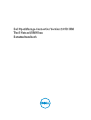 1
1
-
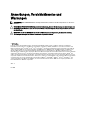 2
2
-
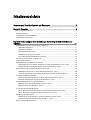 3
3
-
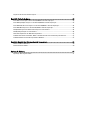 4
4
-
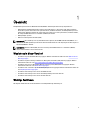 5
5
-
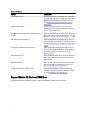 6
6
-
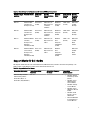 7
7
-
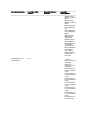 8
8
-
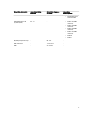 9
9
-
 10
10
-
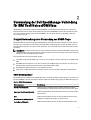 11
11
-
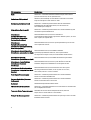 12
12
-
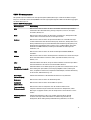 13
13
-
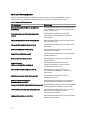 14
14
-
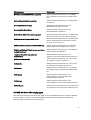 15
15
-
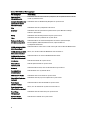 16
16
-
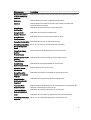 17
17
-
 18
18
-
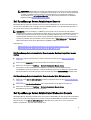 19
19
-
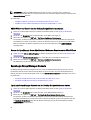 20
20
-
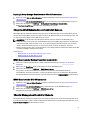 21
21
-
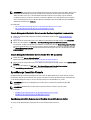 22
22
-
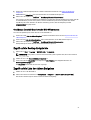 23
23
-
 24
24
-
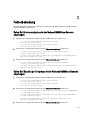 25
25
-
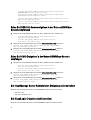 26
26
-
 27
27
-
 28
28
-
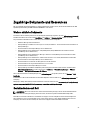 29
29
-
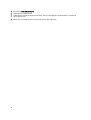 30
30
-
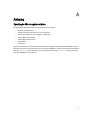 31
31
Dell OpenManage Connection for IBM Tivoli Netcool/OMNIbus Version 2.0 Benutzerhandbuch
- Typ
- Benutzerhandbuch
Verwandte Artikel
-
Dell EMC OpenManage Connection Version 4.0 for IBM Tivoli Netcool/OMNIbus Benutzerhandbuch
-
Dell OpenManage Connection Version 2.1 For IBM Tivoli Netcool/OMNIbus Benutzerhandbuch
-
Dell OpenManage Connection for IBM Tivoli Netcool/OMNIbus Version 1.0 Benutzerhandbuch
-
Dell OpenManage Connection Version 2.2 for IBM Tivoli Netcool/OMNIbus Benutzerhandbuch
-
Dell OpenManage Connection Version 3.0 for IBM Tivoli Netcool/OMNIbus Benutzerhandbuch
-
Dell OpenManage Connection Version 2.1 For IBM Tivoli Netcool/OMNIbus Benutzerhandbuch
-
Dell OpenManage Connection Version 2.2 for IBM Tivoli Netcool/OMNIbus Schnellstartanleitung
-
Dell OpenManage Connection Version 3.0 for IBM Tivoli Netcool/OMNIbus Schnellstartanleitung
-
Dell EMC OpenManage Connection Version 4.0 for IBM Tivoli Netcool/OMNIbus Schnellstartanleitung
-
Dell OpenManage Connection for IBM Tivoli Netcool/OMNIbus Version 1.0 Benutzerhandbuch